Los ordenadores han pasado a ser un electrodoméstico fundamental en el hogar de la mayoría de las familias. Todos los integrantes, mayores o jóvenes, los usan con diferentes finalidades: navegar por internet, reproducir contenido multimedia, jugar, utilizar herramientas ofimáticas, trabajar, etcétera.
Muchos habréis experimentado que con el paso del tiempo cada vez va más lento, esto puede ser debido a varios factores. Al igual que una lavadora o un coche, el ordenador necesita mantenimiento, hacerlo de forma regular nos ayudará no solo a que funcione mejor sino también a alargar su vida media.
En este artículo os presento 3 herramientas de software sencillas para facilitar la tarea del mantenimiento y mejorar vuestra experiencia con el ordenador.
CCleaner
A medida que utilizamos nuestro ordenador éste va acumulando una serie de archivos temporales. Estos son archivos que nos permiten realizar acciones de forma más rápida pero su acumulación a largo plazo da el efecto contrario. Tienen diversas fuentes, como el propio sistema operativo, pero los más comunes son los formados por los navegadores web, como Internet Explorer, Mozilla Firefox o Google Chrome.
CCleaner es un programa que en su versión gratuita nos limpia este tipo de archivos. En la sección de “limpieza” podremos seleccionar que tipo de archivos temporales queremos eliminar de cada programa y del sistema operativo. Algunos ejemplos son: el historial de visitas y de descargas, las cookies y las contraseñas.
Antes de hacer este tipo de limpieza hay que asegurarse de que las opciones seleccionadas son las que realmente queremos, por ejemplo puede que no nos interese borrar las contraseñas que tenemos guardadas o el historial. Borrar este tipo de archivos no repercute en el programa en sí, es decir, borrarlos no hará que este deje de funcionar. Si lo deseamos, podemos hacer un análisis de cuanto espacio en nuestro disco duro ocupan los elementos seleccionados con “analizar”.
WinDirStat
Es posible que muchos ya conocierais CCleaner, pero su limitación está en que solo se encarga de los archivos temporales como habíamos dicho. La gente tiende a acumular archivos en sus discos duros, perdidos en carpetas que no recuerdan haber creado: duplicados de fotos que iba a pasar a mi amigo, copias de seguridad de un trabajo, una película que me descargué… A medida que estos archivos se nos van acumulando nuestro disco duro va más lento, y esto repercute en la velocidad que cargan las carpetas y se abren los archivos.
Una forma de controlarlo mediante Windows es mirar el espacio que ocupan las carpetas o archivos en su sección de propiedades, pero es un proceso lento. WinDirStat analiza nuestro disco duro y nos hace una representación gráfica de todos los archivos que tenemos en él en forma de superficie y color según el tipo de archivo que sea. También nos da una lista con el tamaño total que ocupan todos los archivos de un mismo tipo.

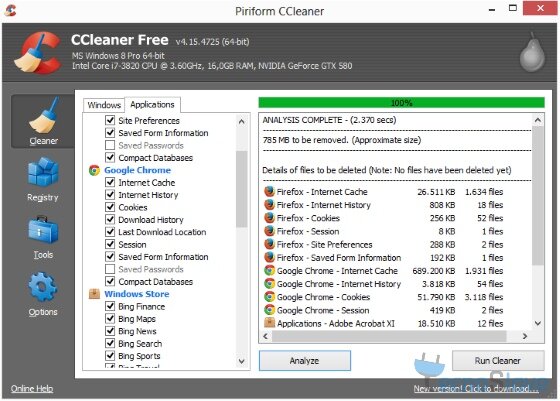
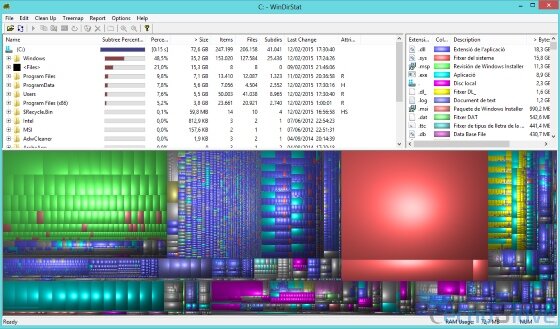


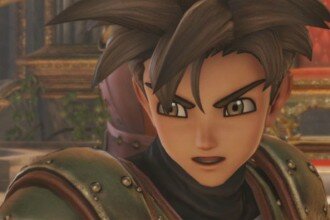

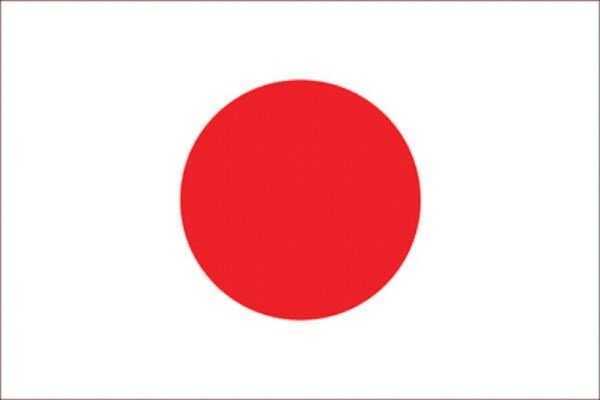
No os podéis olvidar de algo simple, sencillo, y que viene por defecto, MSCONFIG.
Cada X tiempo, echar un vistazo y ver que no hay nada raro que se nos haya agregado en servicios o en el arranque…. es un relejante muscular al pc :D
De hecho, cada vez que instalo algo, lo miro, hay mucho programa que te mete autoinicios o cosas que NO HACEN FALTA pero te consumen recursos.
Saludetes!